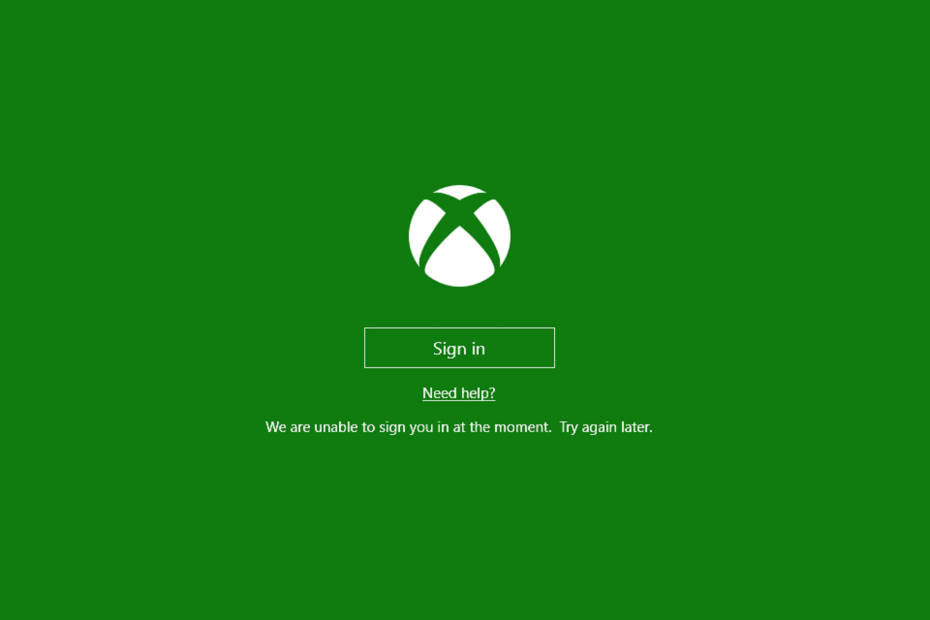
Aplikacija Xbox v sistemu Windows 10 ponuja številne priročne možnosti za Igranje iger Xbox. Vendar se nekateri uporabniki ne morejo vedno prijaviti v svoje aplikacije Xbox. Eno sporočilo o napaki pri prijavi v aplikacijo Xbox navaja: Trenutno vas ne moremo prijaviti. Poskusite znova pozneje (0x406). Tukaj je nekaj rešitev za popravljanje napake pri prijavi 0x406.
Kako lahko popravim napako pri prijavi v Xbox 0x406?
- Ponastavite aplikacijo
- Namestite manjkajoče vgrajene aplikacije
- Dodajte aplikacijo Xbox Identity Provider v Windows 10
- Odprite aplikacijo Xbox v skrbniškem računu
1. Ponastavite aplikacijo
Windows 10 vključuje priročno Ponastaviti možnost, ki je vedno vredna pozornosti, ko aplikacija izda sporočilo o napaki. The Ponastaviti možnost bo ponastavila podatke aplikacije, ne pa tudi podatkov vašega računa. Tako lahko Ponastavite aplikacijo Xbox.
- Pritisnite Vnesite tukaj za iskanje (sicer Cortana) v opravilni vrstici sistema Windows 10.
- V iskalno polje vnesite ključno besedo »aplikacije«.

- Kliknite Aplikacije in funkcije, da odprete seznam aplikacij UWP v nastavitvah.

- V polje s seznamom Iskanje vnesite »Xbox«.

- Izberite aplikacijo Xbox in kliknite Napredne možnosti.
- Pritisnite Ponastaviti prikazan neposredno spodaj.
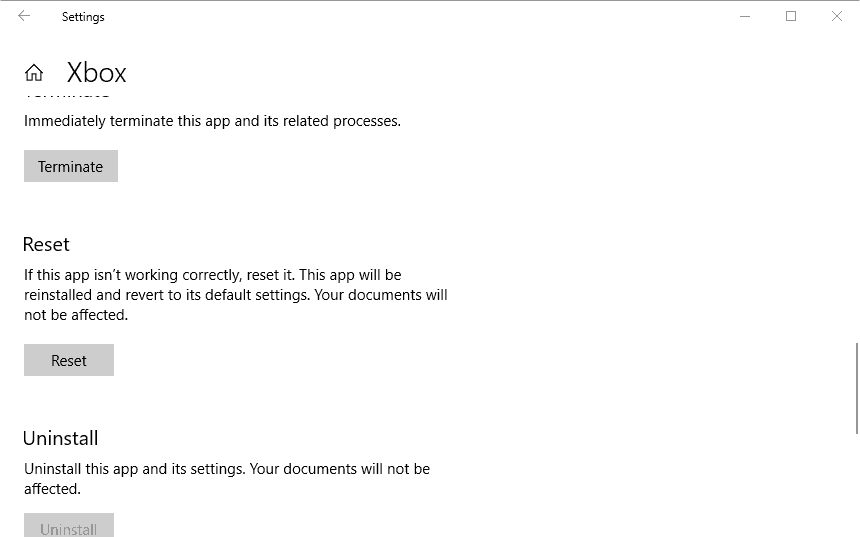
- Kliknite Ponastaviti znova za dodatno potrditev.

— POVEZANO: Popravite napako pri prijavi v Xbox 0x87dd000f s temi 5 rešitvami
2. Namestite manjkajoče vgrajene aplikacije
Napaka 0x406 je lahko posledica manjkajočih vgrajenih aplikacij, ki aplikacijo Xbox odvisno od. Tako lahko obnovitev manjkajočih vgrajenih aplikacij odpravi napako 0x406. Windows lahko zagotovite, da vključuje vse zahtevane aplikacije, kot sledi.
- Najprej odprite aplikacijo Cortana.
- V iskalno polje aplikacije Cortana vnesite »Powershell«.
- Z desno miškino tipko kliknite Windows PowerShell in izberite Zaženi kot skrbnik.

- V lupino PowerShell vnesite ta ukaz:
Get-AppxPackage *windowsstore* | Remove-AppxPackage
Get-AppxPackage *xboxapp* | Remove-AppxPackage
- Po vnosu zgoraj pritisnite tipko Return.
- Nato znova zaženite Windows 10.
- Odprite PowerShell kot skrbnik kot prej.
- Nato vnesite (ali kopirajte in prilepite) Get-AppxPackage -AllUsers| Za vsak {Add-AppxPackage -DisableDevelopmentMode -Register “$($_.InstallLocation) AppXManifest.xml”} v PowerShell in pritisnite tipko Enter.

3. Dodajte aplikacijo Xbox Identity Provider v Windows 10
Nekateri uporabniki so potrdili, da aplikacija Xbox Identity odpravlja tudi napako 0x406. Pritisnite Prenesite to aplikacijo gumb pri https://www.microsoft.com/en-us/p/xbox-identity-provider/9wzdncrd1hkw? rtc=1 da dodate aplikacijo Xbox Identity v sistem Windows 10. Nato odprite Xbox kot običajno za prijavo.
4. Odprite aplikacijo Xbox v skrbniškem računu
Upoštevajte tudi, da potrebujete skrbniški račun za prijavo v aplikacijo Xbox. Zato se prepričajte, da aplikacijo odpirate v skrbniškem računu. Skrbniški račun lahko hitro nastavite na naslednji način.
- Z desno miškino tipko kliknite meni Start, da odprete meni Win + X.

- Izberite Ukazni poziv (skrbnik) da odprete okno poziva.
- Zdaj vnesite 'net user administrator /active: yes' v okno ukaznega poziva in pritisnite tipko Return.

- Zaprite ukazni poziv.
- Za izbiro pritisnite Ctrl + Alt + Del Odjava.
- Nato se prijavite s svojim novim skrbniškim računom in odprite aplikacijo Xbox.
To je nekaj rešitev, ki bodo verjetno odpravile napako 0x406, da se boste lahko prijavili v Aplikacija Xbox ponovno. Upoštevajte, da Windows 10 vključuje tudi orodje za odpravljanje težav z aplikacijami, ki ga lahko odprete v nastavitvah in je lahko prav tako koristno za odpravljanje napake 0x406.
POVEZANE ZGODBE ZA PREGLED:
- Kako popravim kodo napake Xbox 80151103? Tukaj je rešitev
- POPRAVEK: aplikacija Xbox ne deluje/prenese v sistemu Windows 10
- POPRAVEK: Twitch ne bo oddajal na Xbox One


